Velkommen til din ZBrush-tutorial! I denne vejledning vil du lære de vigtigste grundlæggende principper og arbejdsgange i ZBrush, især i forhold til subtools. Jeg vil vise dig trin for trin, hvordan du opretter, redigerer og maske subtools, samt hvordan du arbejder med Polygroups for at gøre dine projekter mere effektive. Uanset om du er nybegynder eller erfaren bruger, vil disse tips hjælpe dig med at forbedre dine færdigheder i ZBrush.
Vigtigste erkendelser
- Subtools gør det muligt at arbejde med forskellige objekter inden for et projekt.
- Maskeringsteknikker beskytter bestemte områder under redigering.
- Polygroups hjælper med at organisere og administrere komplekse modeller.
Trin-for-trin vejledning
Introduktion til Subtools
Begynd med at åbne ZBrush og udforske brugerfladen. Du skal have et minimalt model i form af en subtool for at komme i gang. Her kan du se subtool-siden i værktøjsmenuen. Klik på "Subtool" for at se en liste over dine aktive modeller.
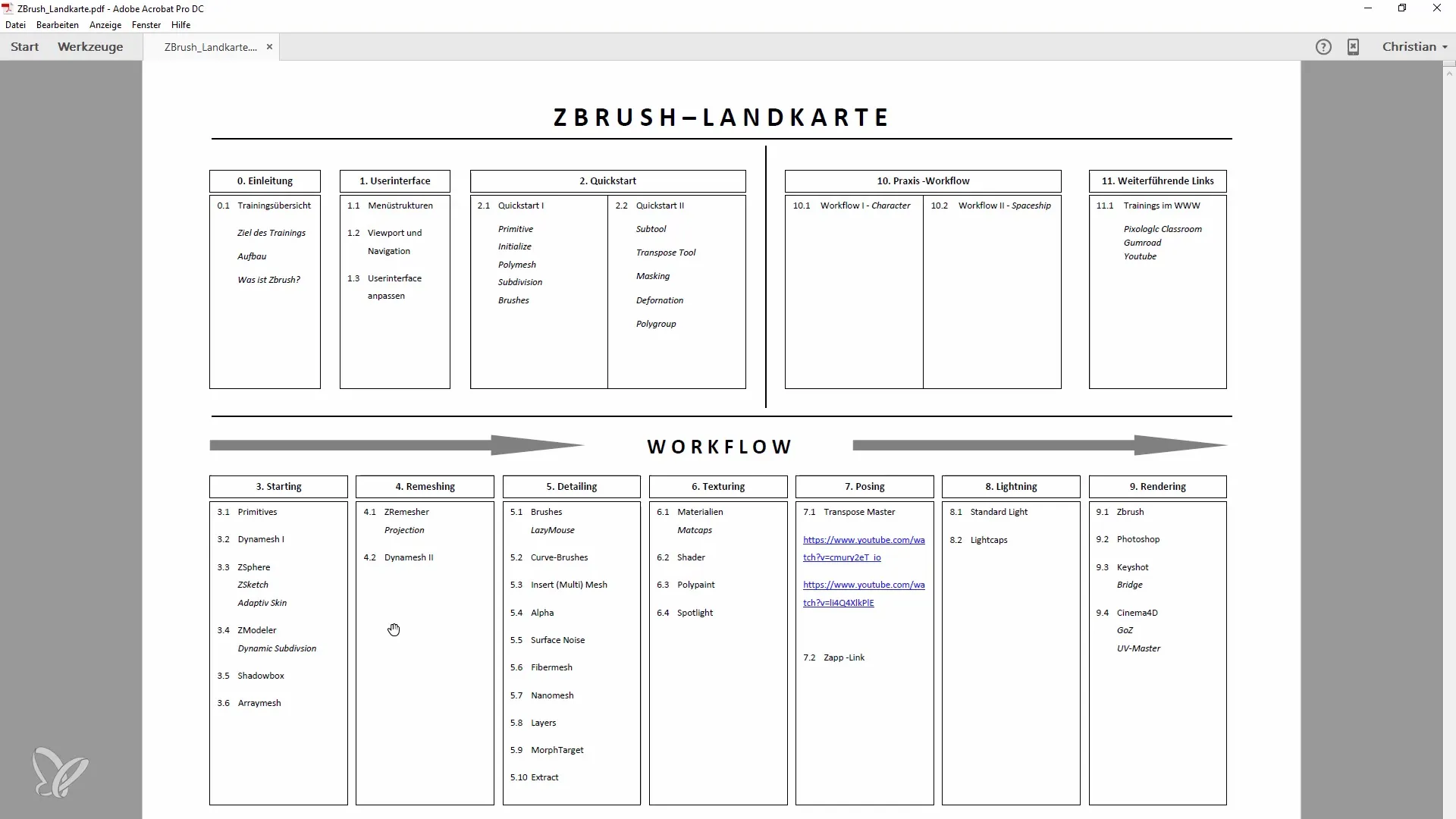
For at tilføje en ny subtool skal du klikke på "Indsæt" og vælge det objekt, du vil tilføje. Den nye terning tilføjes midt i den 3D-verden, så du altid arbejder ud fra et centralt referencepunkt.
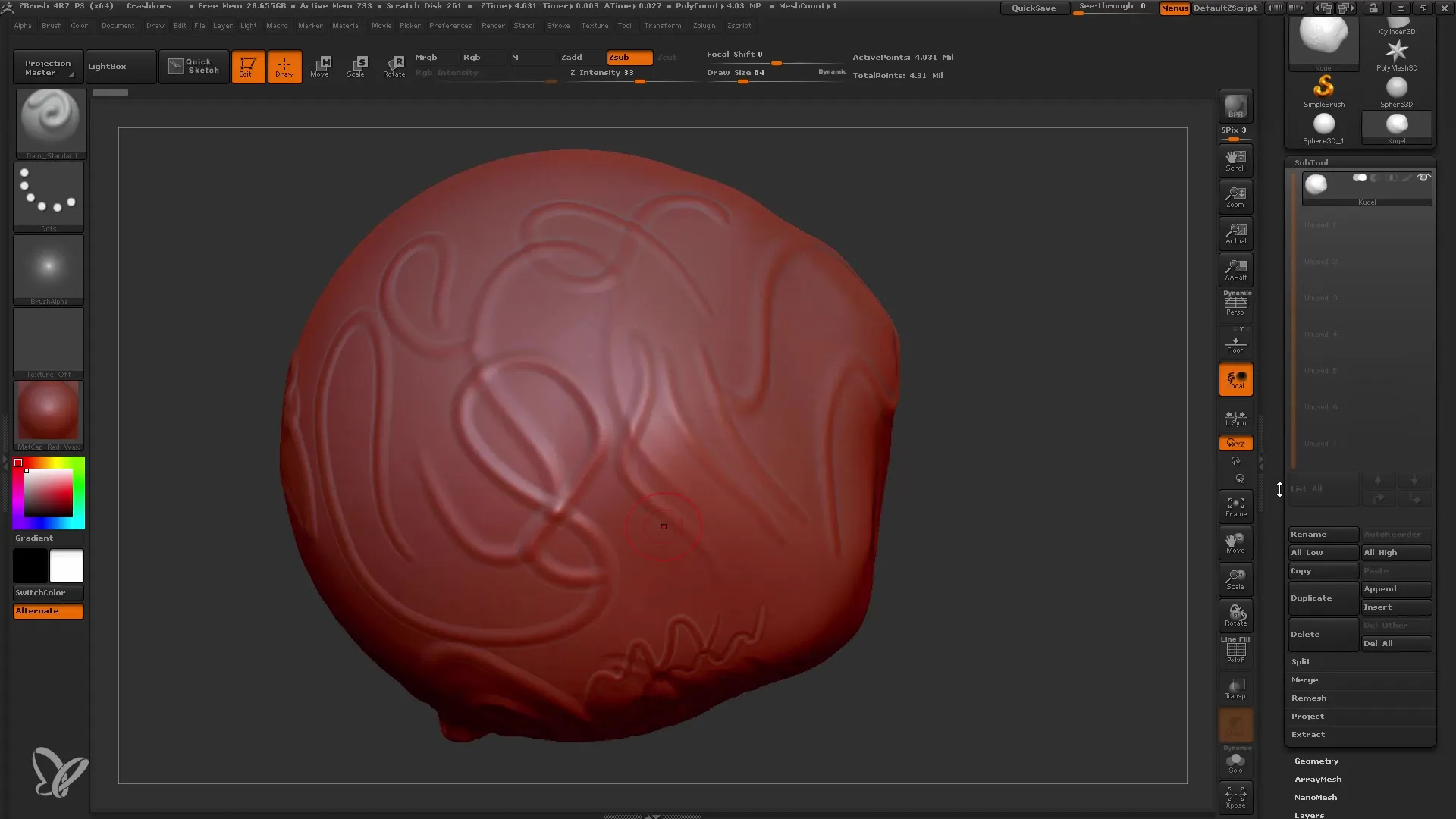
Navngivning og Arrangering af Subtools
Efter at have tilføjet en ny subtool, bør du omdøbe den. Dette hjælper dig med at holde styr på tingene. Navngiv f.eks. din terning til "Cube".
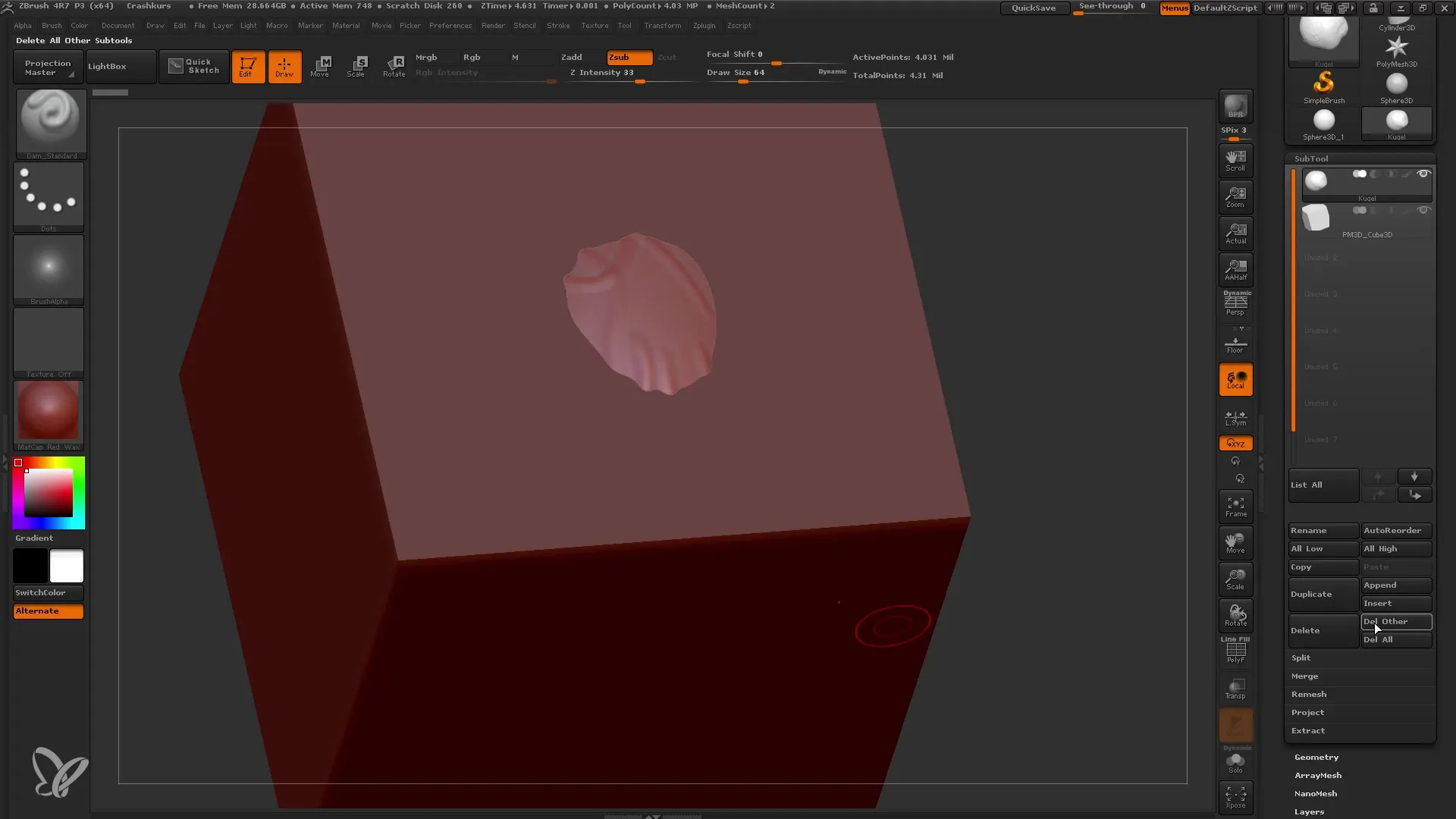
For at ændre rækkefølgen af subtools skal du klikke på pilene ved siden af navnet på subtool. Det er vigtigt at bemærke, at rækkefølgen af subtools i ZBrush ikke fungerer som i Photoshop; synligheden afhænger af, hvor objekterne er placeret i 3D-rummet.
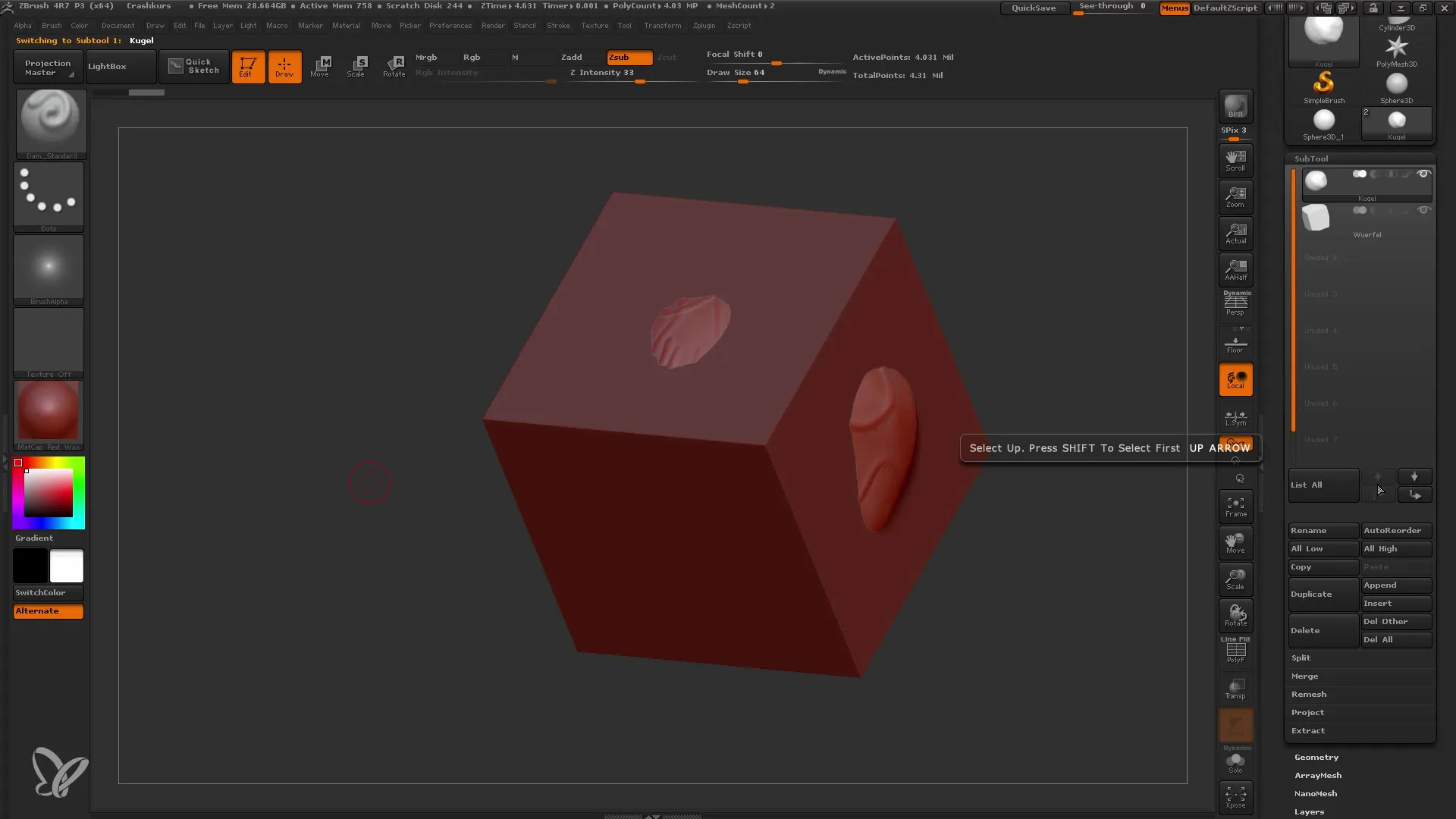
Kontrol af Synlighed for Subtools
Hvis du vil arbejde på en subtool, skal du sørge for, at kun denne er aktiv. Klik på subtoollet for at vælge det. Sørg for, at andre subtools er skjulte for at undgå unødig forvirring. Du kan skjule en subtool ved at klikke på øje-symbolet.
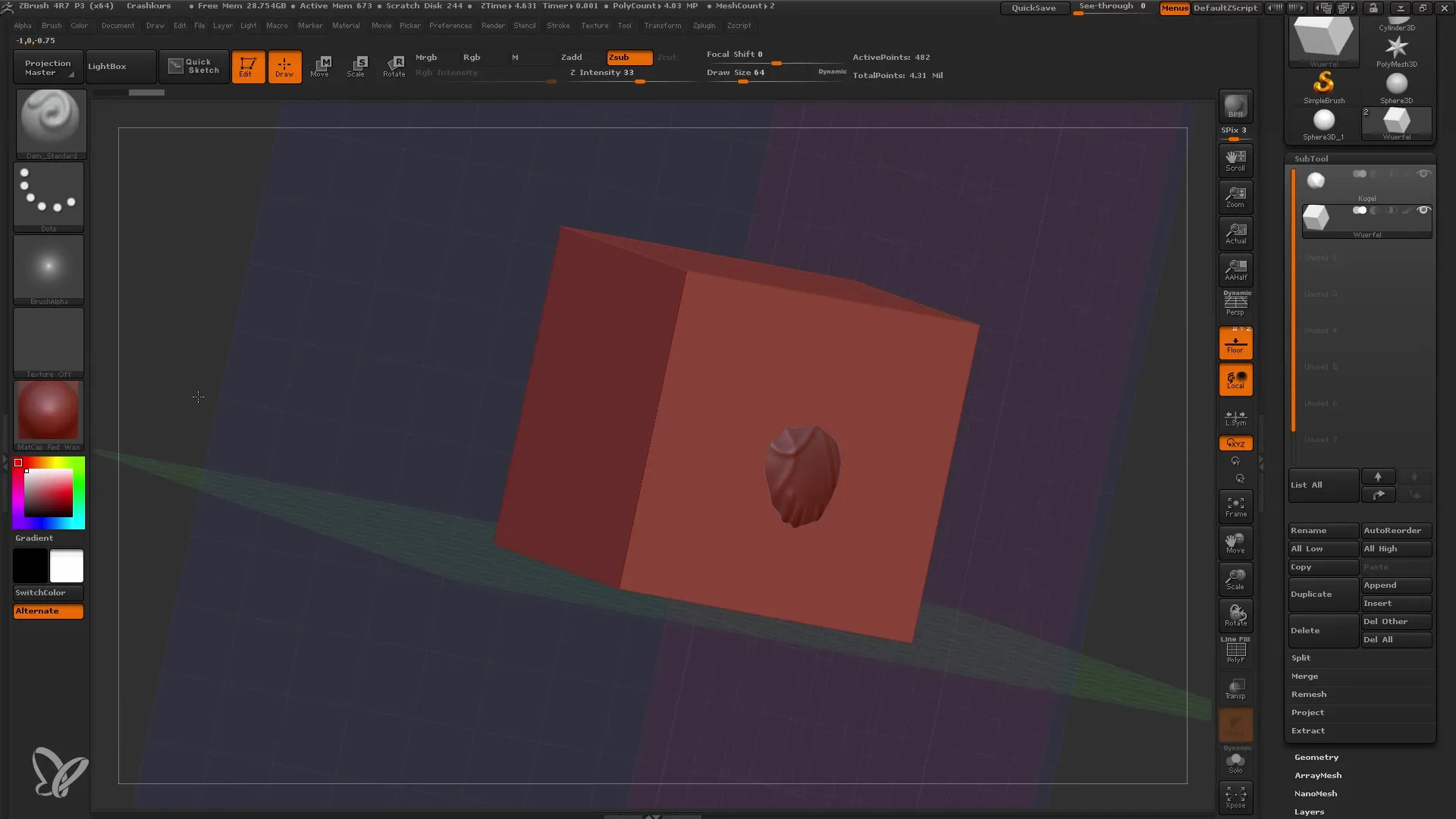
Hvis du vil aktivere gennemsigtighed for at se igennem andre objekter, skal du vælge den subtool, du vil redigere, og justere gennemsigtighedsmodusen.

Brug af Transpose-værktøjet
For at ændre positionen eller størrelsen af din subtool skal du bruge Transpose-værktøjet. Aktivér Transpose-værktøjet i den øverste menu. Med dette værktøj kan du hæve, flytte og skalere din subtool.
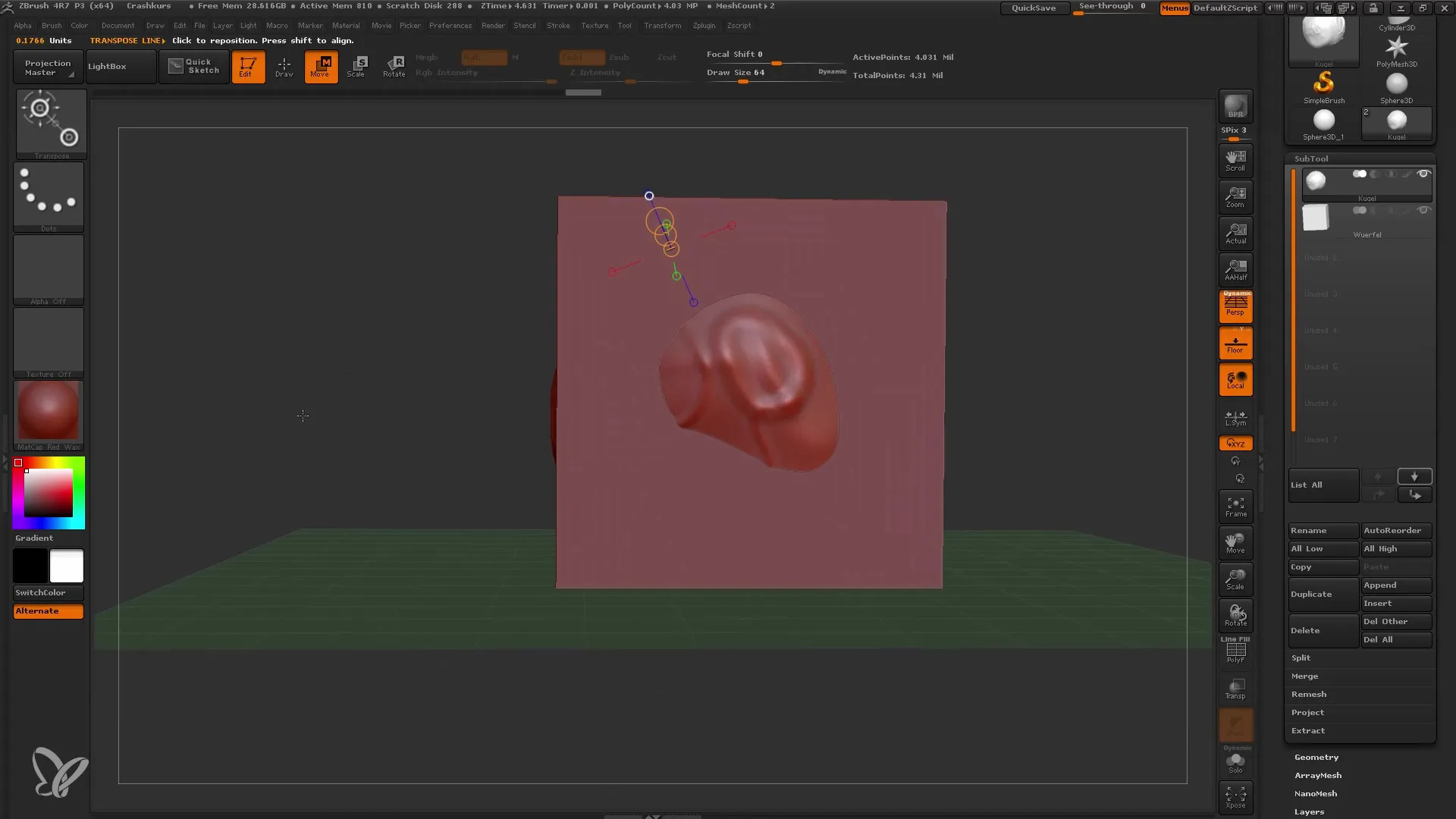
For at flytte terningen skal du klikke og trække med Transpose-værktøjet. Hold Skift-tasten nede for at trække en lige linje. Dette sikrer, at dit objekt bevæger sig i en lige linje.
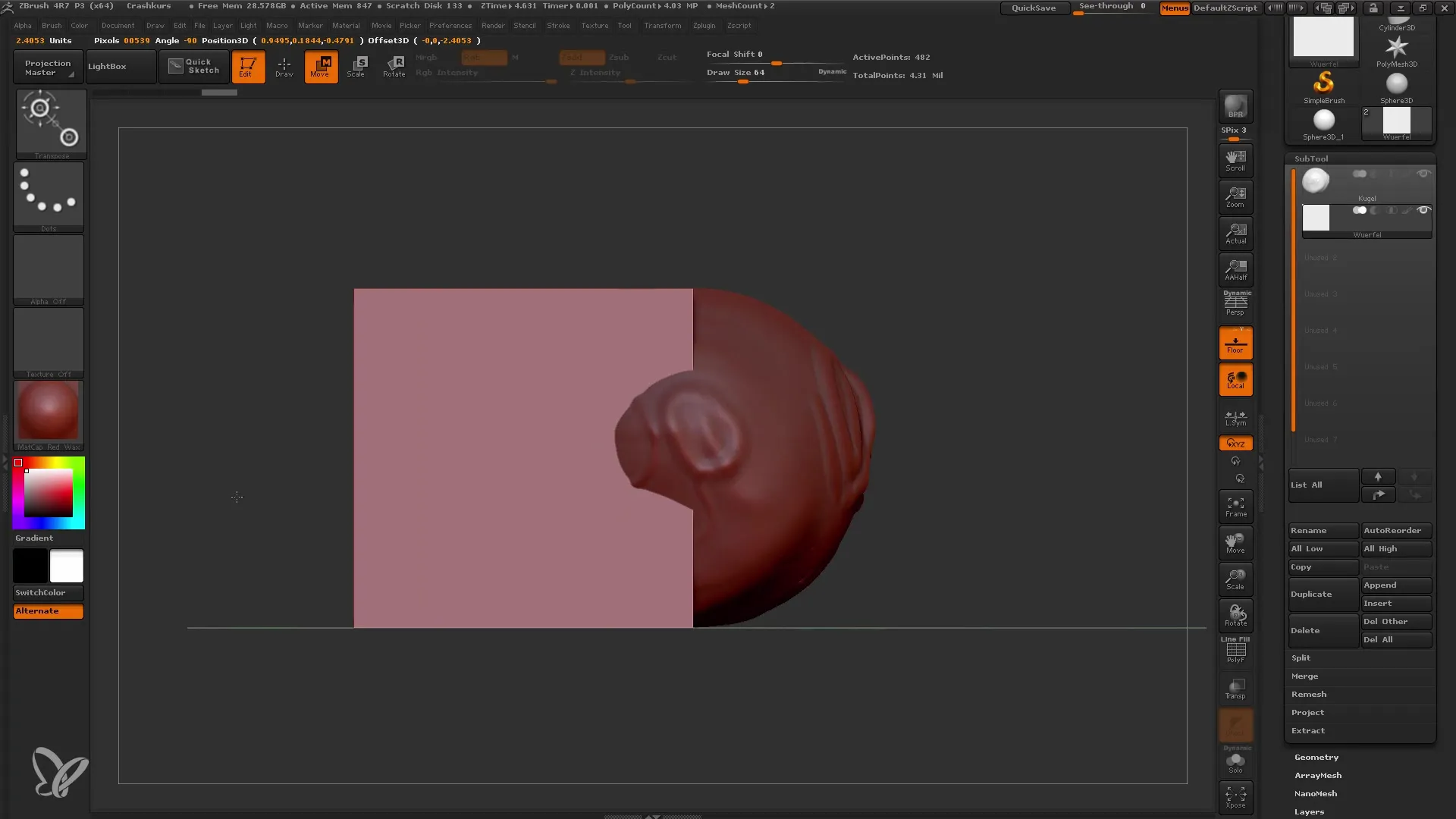
For at ændre størrelsen af din subtool kan du trække i kanterne af Transpose-værktøjet. Hold Skift-tasten nede for at sikre en ensartet skalering i alle dimensioner.
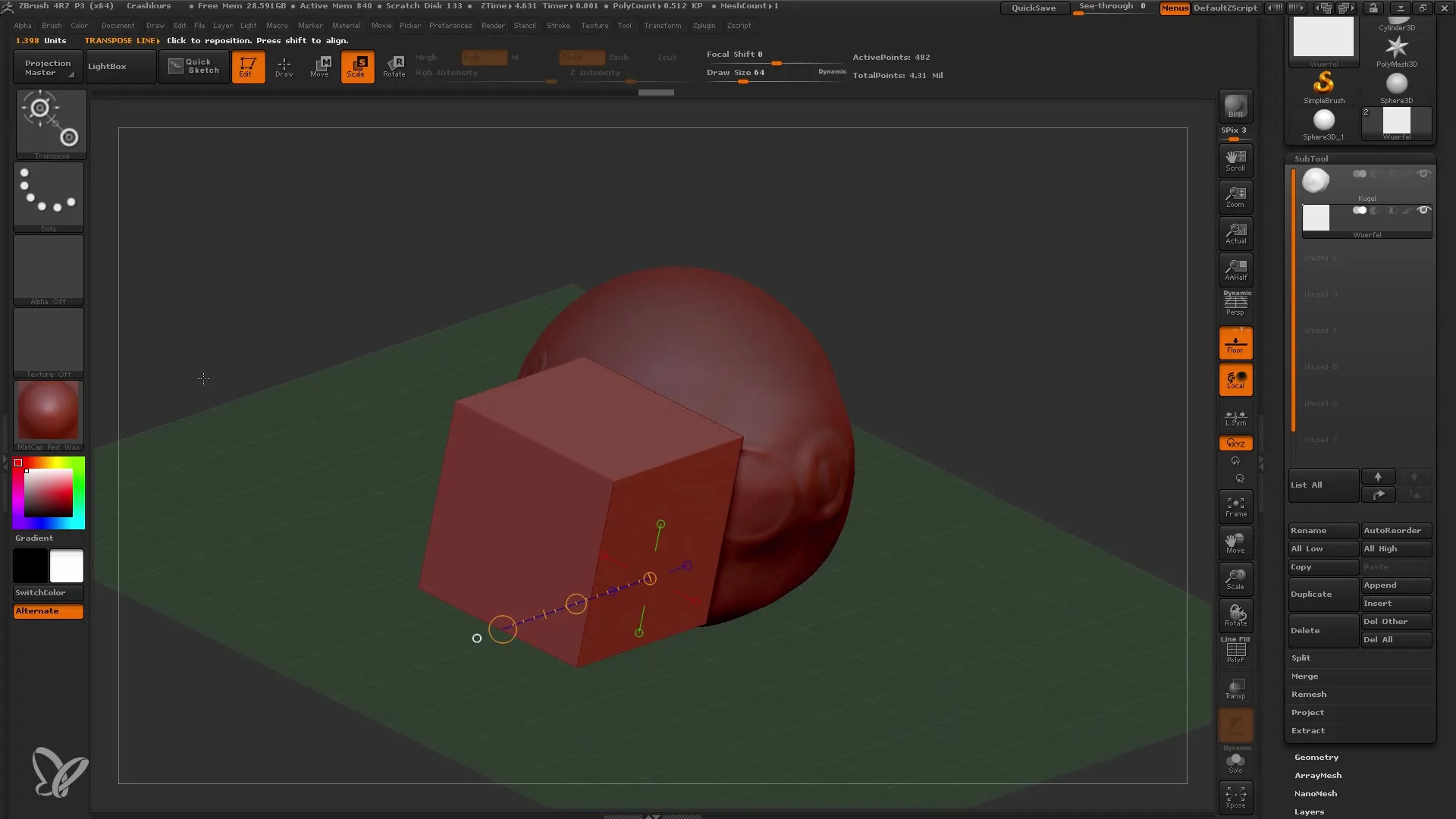
Maskeringsteknikker
Maskering er et vigtigt redskab i ZBrush til at beskytte dele af en model. For at oprette en maske, skal du trykke på kontroltasten (Ctrl) og male over det område, du vil maskere.

Hvis du vil vende masken, kan du trykke på kontroltasten igen og klikke uden for det maskerede område. Dette vil invertere masken og tillade dig at arbejde på den umaskerede overflade.
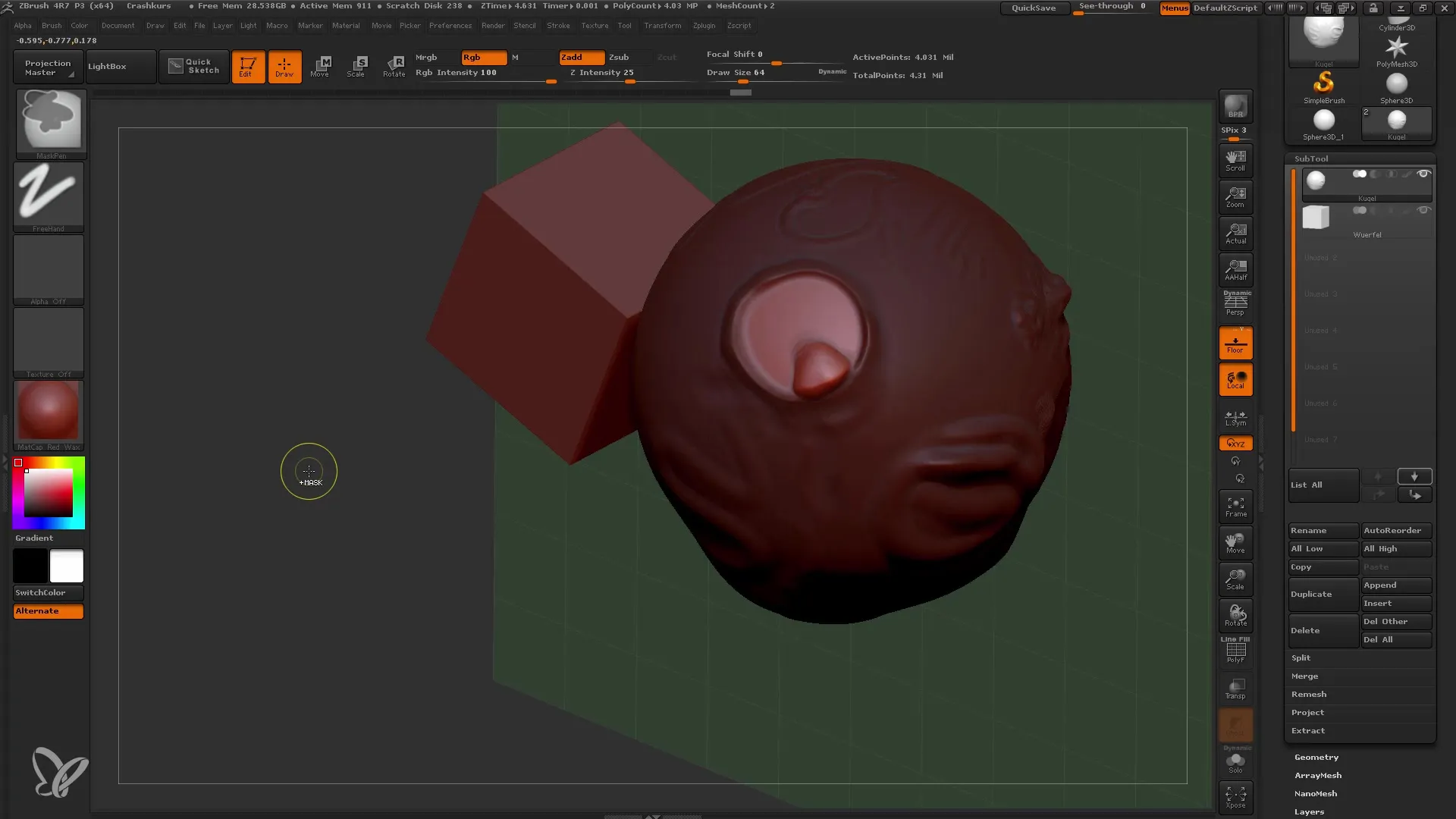
For at slette masken, tryk igen på kontroltasten og træk over hele modellen. Dette fjerner maskeringen.

Brug af Polygroups
Polygroups er en praktisk måde at organisere forskellige områder af en model på. For at oprette Polygroups, masker det ønskede område og klik på "Group Mask". Dette vil samle disse polygoner i en polygruppe.
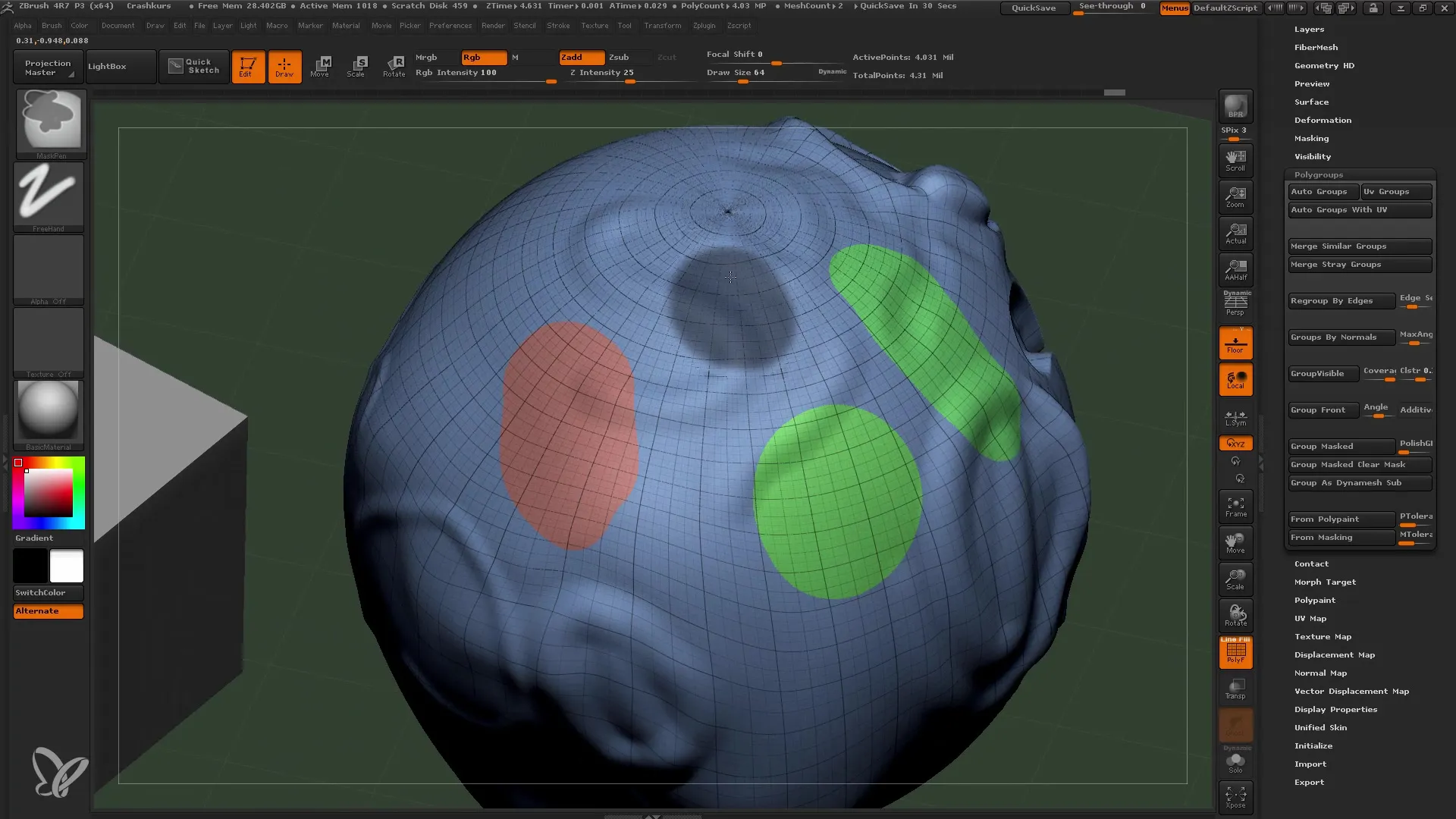
Du kan vælge hele modellen ved at klikke på "Shift + Ctrl" og vælge polygruppen for at aktivere den. Dette gør det lettere at arbejde på bestemte dele af din model uden at påvirke andre områder.
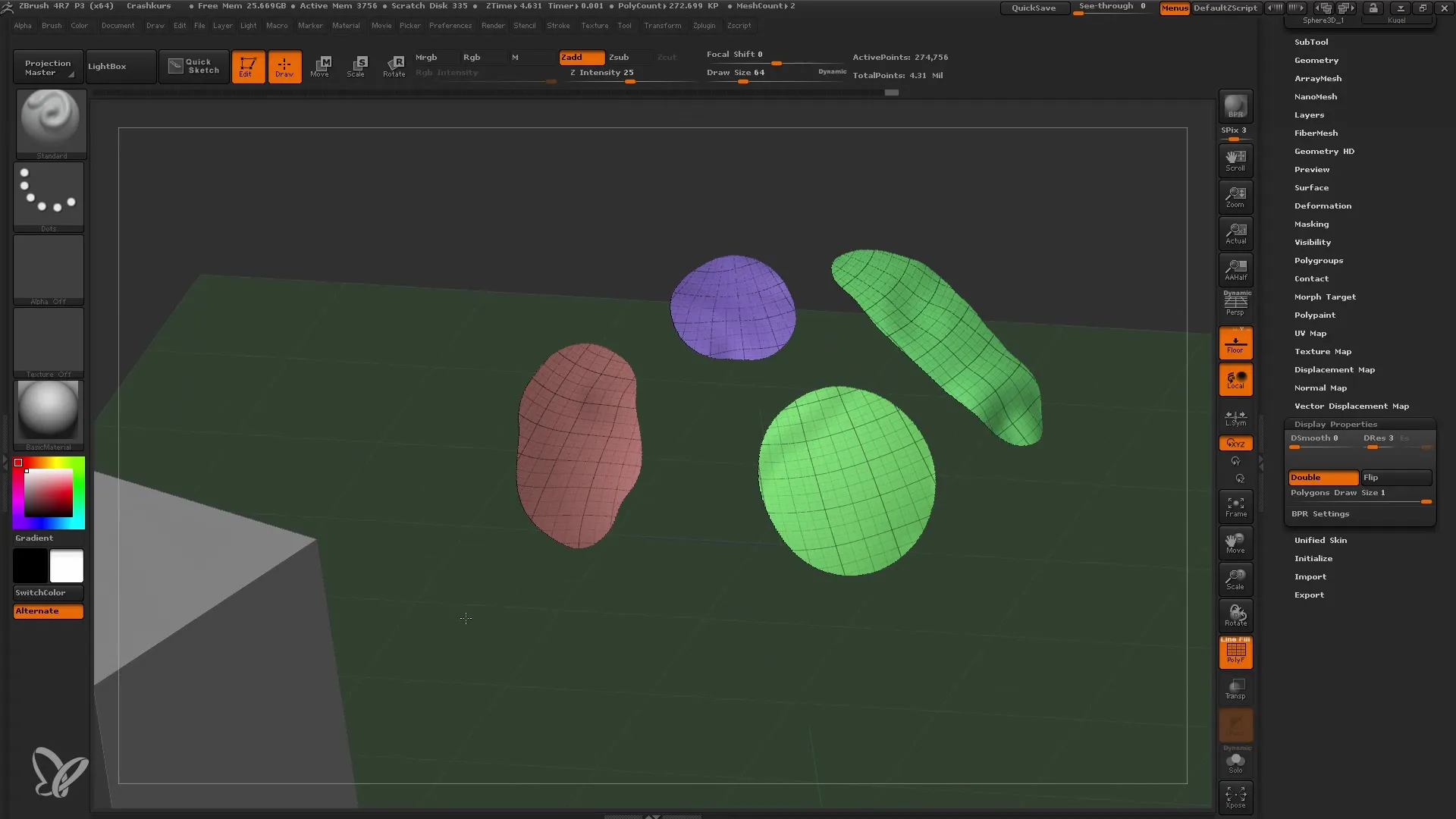
Hvis du har flere Polygroups, kan du hurtigt aktivere eller deaktivere dem efter behov. Dette gør det lettere at redigere komplekse former og modeller.
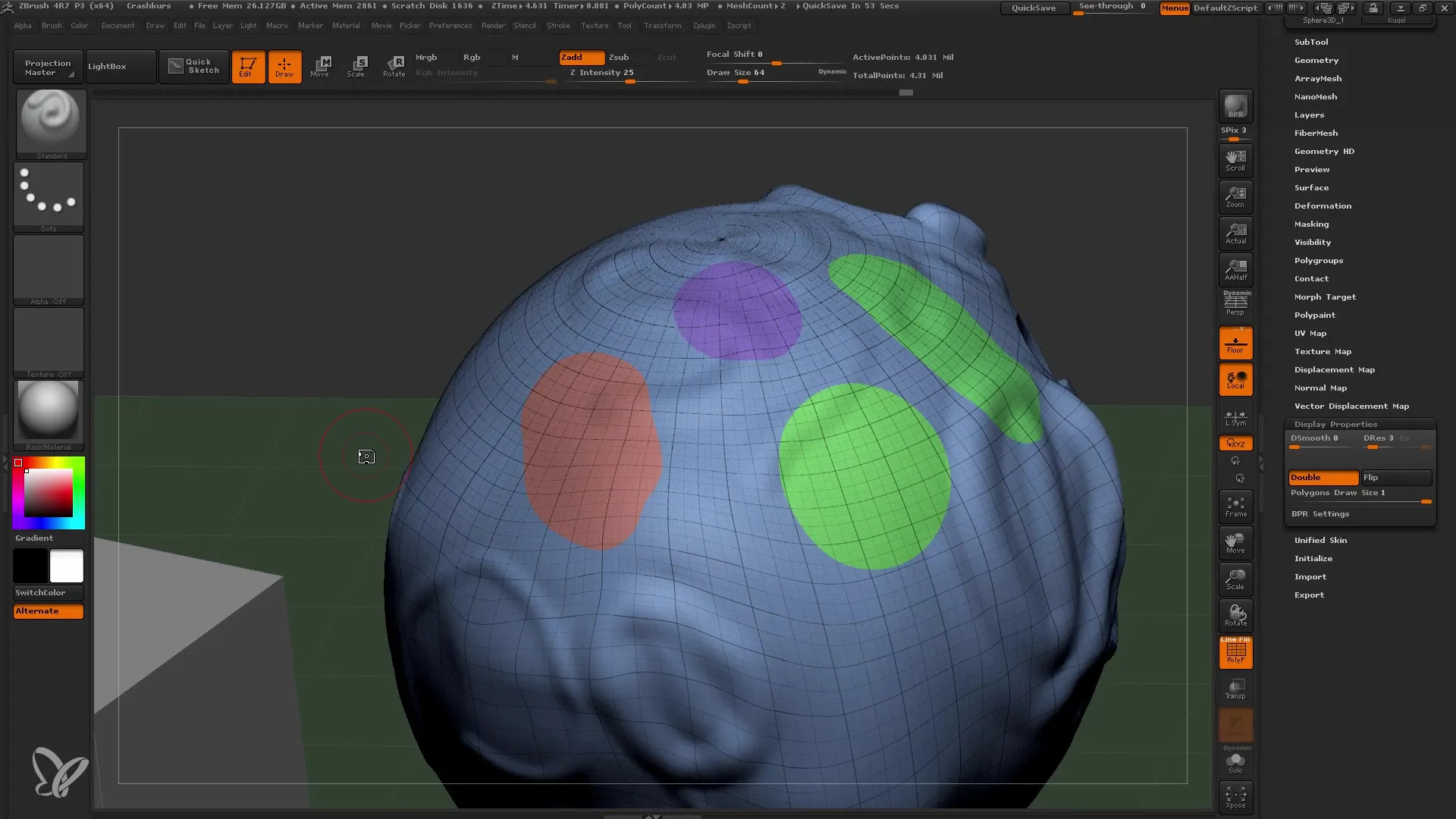
Resumé
I denne vejledning har du lært, hvordan du effektivt administrerer og redigerer Subtools i ZBrush. Du har lært vigtige begreber som maskering og Polygroups, der kan forbedre dine arbejdsgange væsentligt. Disse grundlæggende elementer udgør fundamentet for mere komplekst arbejde i ZBrush.
Ofte stillede spørgsmål
Hvordan opretter jeg et nyt Subtool?Klik på "Indsæt" i Subtool-området og vælg det ønskede objekt.
Hvordan omdøber jeg et Subtool?Vælg Subtool'en og klik på navnet for at ændre det.
Hvad sker der med maskerede områder?Maskerede områder er beskyttede under redigering og kan ikke redigeres.
Hvordan bruger jeg Polygroups i ZBrush?Mask områder af modellen og brug "Group Mask" for at pakke dem i en Polygruppe.
Hvordan kan jeg ændre synligheden af et Subtool?Klik på øjet ved siden af Subtool for at skjule eller vise det.


